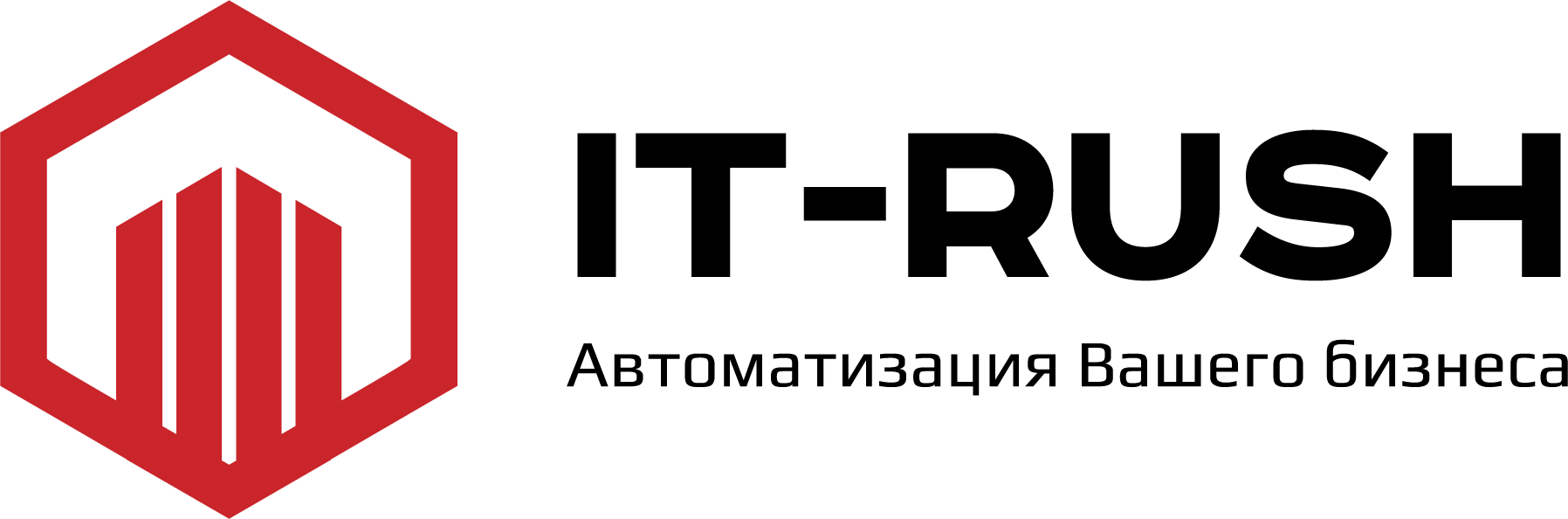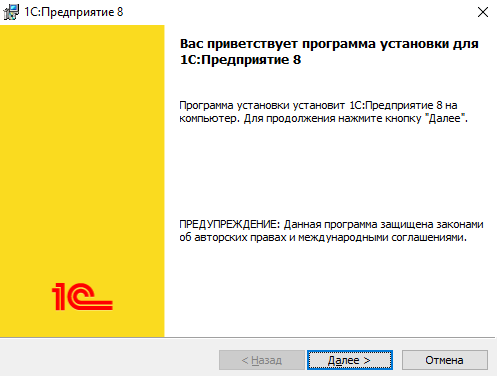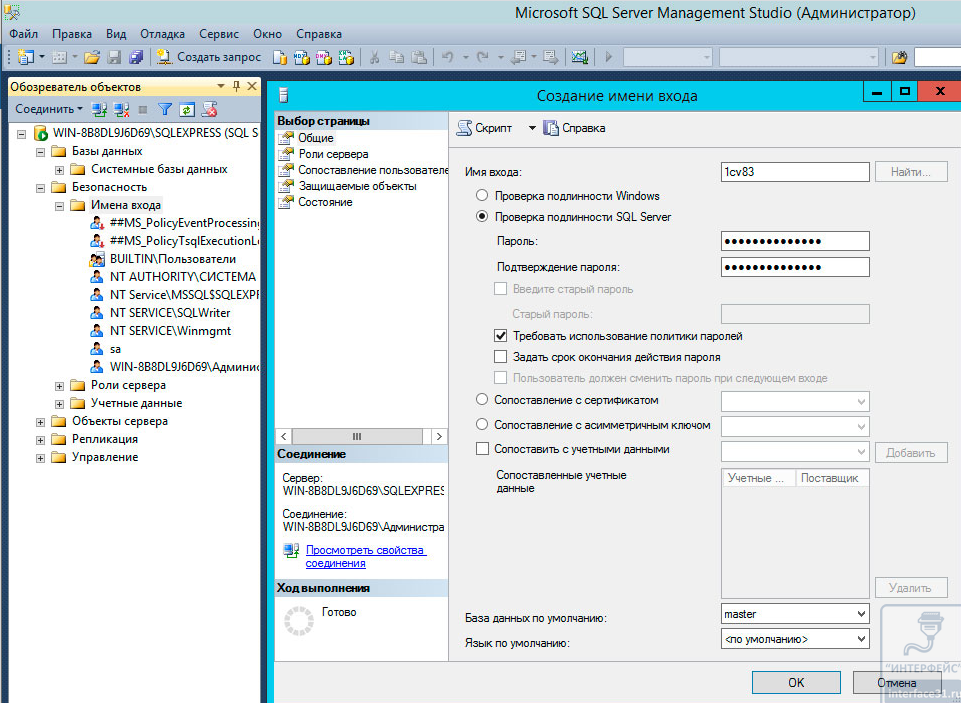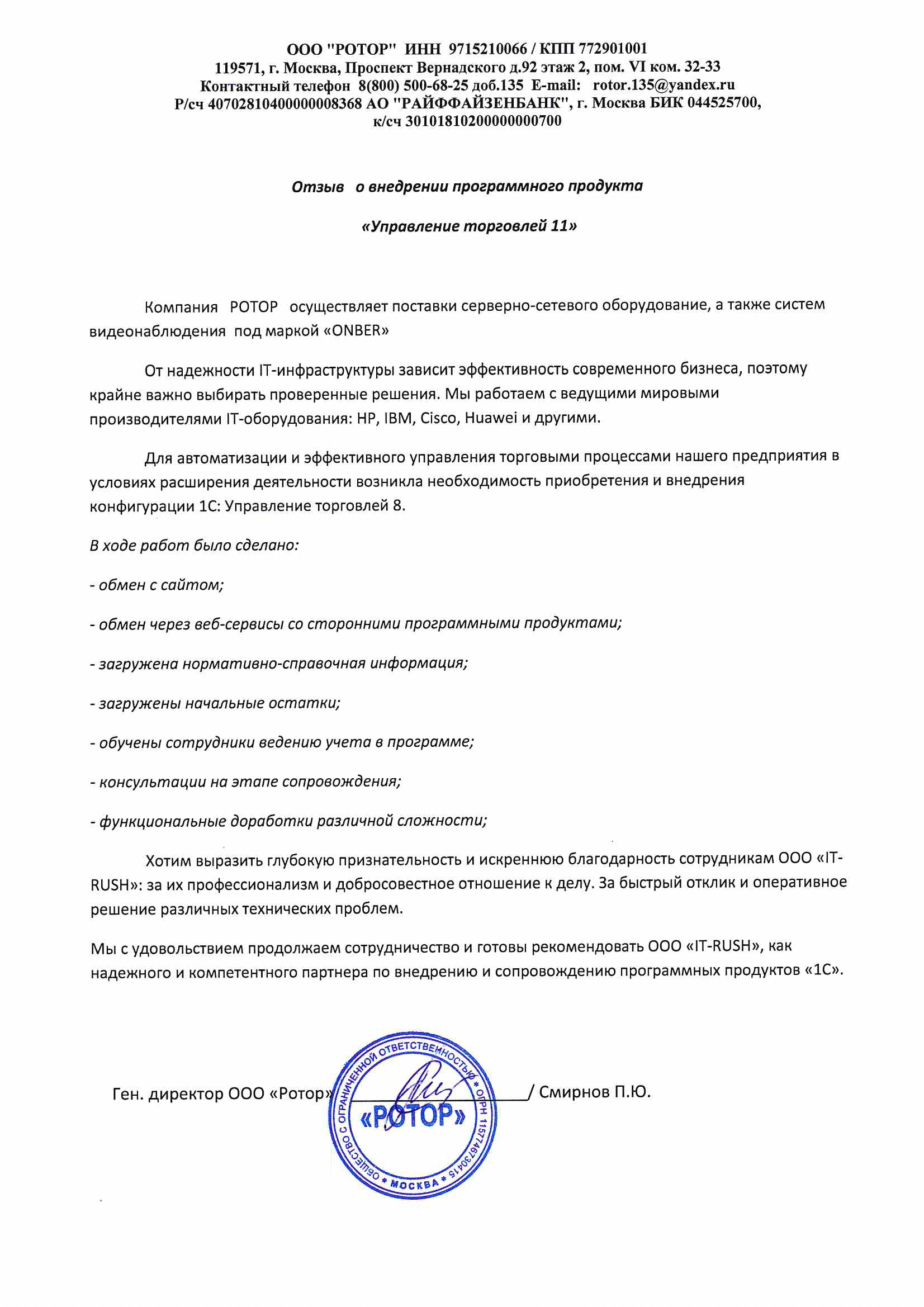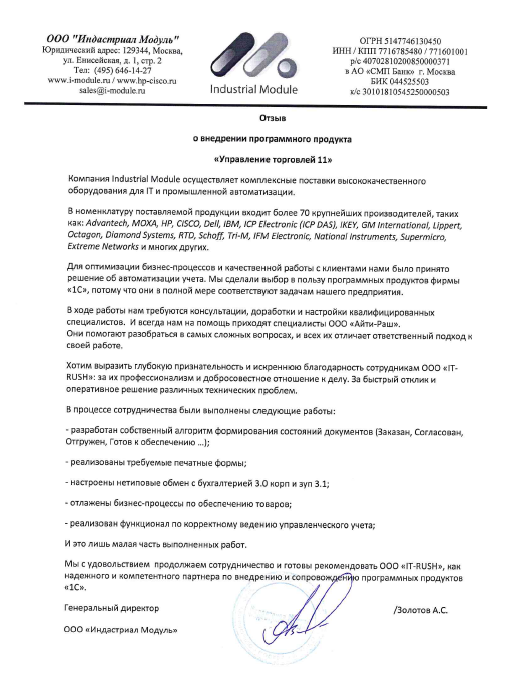- Стоимость работ по настройке SQL сервера 1С 2000 руб./час
- Абонемент от 50 часов в месяц – 1900 руб./час
- Абонемент от 100 часов в месяц – 1800 руб./час
Установка и настройка SQL сервера для 1С Предприятие 8.3 представляет собой задачу, актуальную для предприятий любого масштаба и отрасли. Целью использования данного софта является оптимизация бизнес-процессов и улучшение коммерческих показателей.
Технические требования
В зависимости от количества ежедневных операций на предприятии, минимальным технических требований при установке на отдельный сервер таков:
- процессор: 2 ядра, от 1.8 ГГц;
- ОЗУ: от 8 ГБ;
- дисковая подсистема: SAS от 120 ГБ;
- сетевое подключение: от 1 ГБ/сек, по возможности оптика.
Специфика установки
Установочный алгоритм пошагово выглядит так:
- Установочный дистрибутив MS SQL Server для 1C переписывается на локальный жесткий диск сервера.
- В левой панельке открывшегося окошка выбирается опция установки.
- После автоматического начала установки MS SQL Server для 1C вводится ключ к продукту и подтверждается ознакомление с лицензионными условиями.
- При выборе роли установки следует задать установку компонентов MS SQL Server.
- При выборе компонентов для установки следует кликнуть “Выделить все”. Вероятно, это действие будет избыточным, так как программа автоматически отметит галочками все опции в перечне.
- Когда экземпляру MS SQL Server потребуется выбрать имя, разумнее выставить опцию “по умолчанию”. В противном случае потом могут возникнуть проблемы с производительностью.
- Затем следует постоянно кликать по кнопке “Далее”, пока не откроется окно настройки компонента Database Engine. Закладка серверной конфигурации попросит задать пароль для пользовательской учетной записи. Имя пользователя допустимо поменять, но оставить предложенный системой вариант “sa” будет более дальновидным решением. Настройки двух других закладок тоже лучше не трогать.
- Вплоть до завершения процесса установки остается только кликать по кнопке “Далее” и соглашаться с теми опциями, что предлагает система.
Как настроить установленную программу
Для запуска установленной программы необходимо открыть SQL Server Management Studio и следовать такому алгоритму:
- Выбрать проверку SQL Server и ввести пару логин/пароль (то есть “sa” как имя пользователя и заданный к нему пароль).
- После подключения следует кликнуть по “Безопасности” в дереве с левой стороны, а затем — по “Именам входа”. При клике правой кнопкой мышки откроется подменю с опцией создания имени входа. В соответствующих полях открывшейся формы следует ввести пару имя пользователя/пароль и надежно сохранить ее — эту же пару надо будет указать впоследствии для подключения баз из сервера 1С.
- При выборе ролей сервера достаточно пометить галочками две опции: public и sysadmin.
- Затем следует перейти к “Защищаемым объектам” и установить право соединения с SQL, указав sa как пользователя, предоставившего право, и выставив соответствующую галочку.
После клика по кнопке “ОК” настройка 1с сервера MS SQL будет завершена. Теперь к программе можно подключить базы и приступить непосредственно к работе.